WinCC做画面切换
来源:网络收集 点击: 时间:2024-04-27【导读】:
在工业自动化控制系统中,一个大系统通常根据工艺或者功能,划分了好多小的子系统,那么子系统画面之间是如何进行切换的,本文就来讨论一下这个问题。方法/步骤1/8分步阅读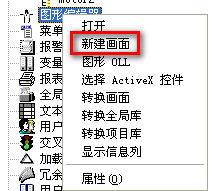 2/8
2/8 3/8
3/8
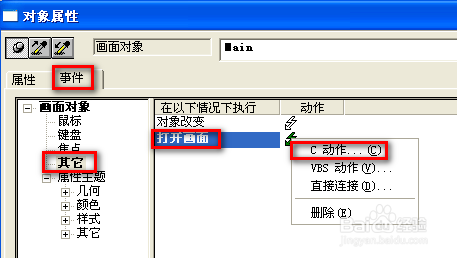
 4/8
4/8
 5/8
5/8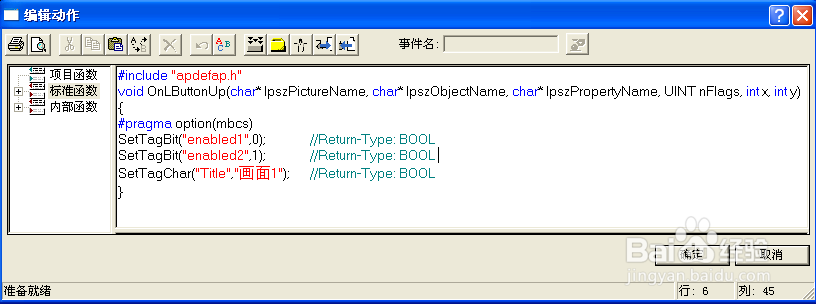 6/8
6/8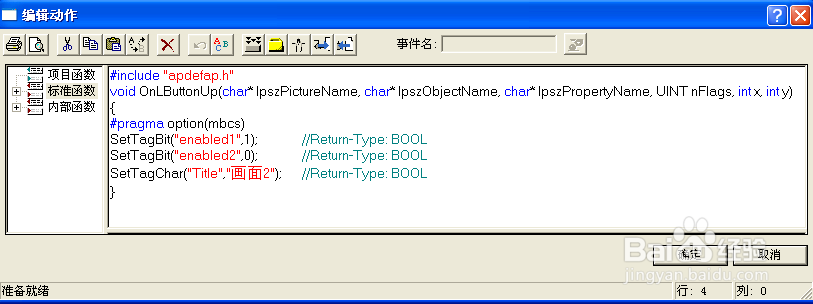 7/8
7/8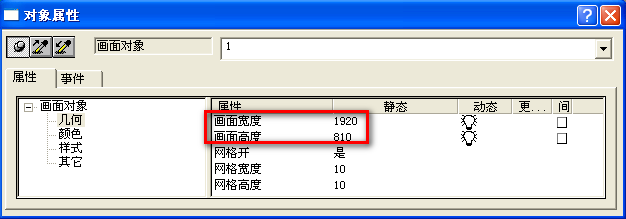 8/8
8/8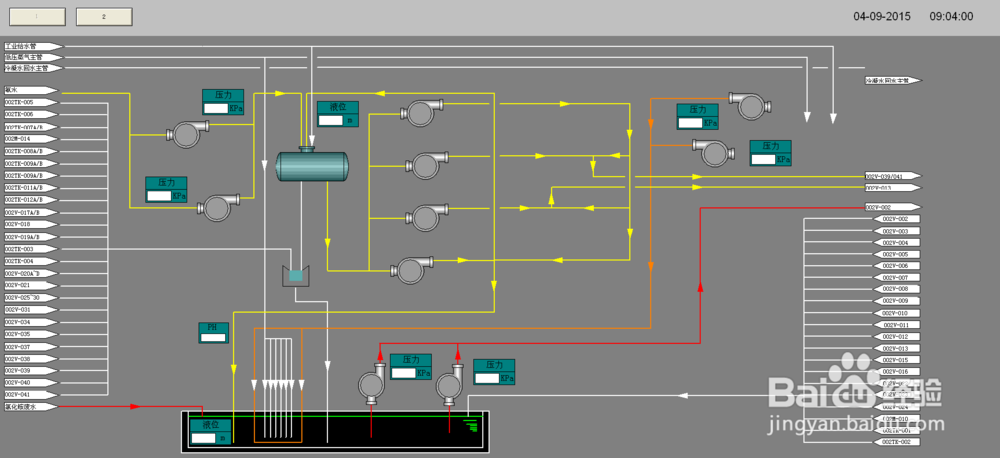
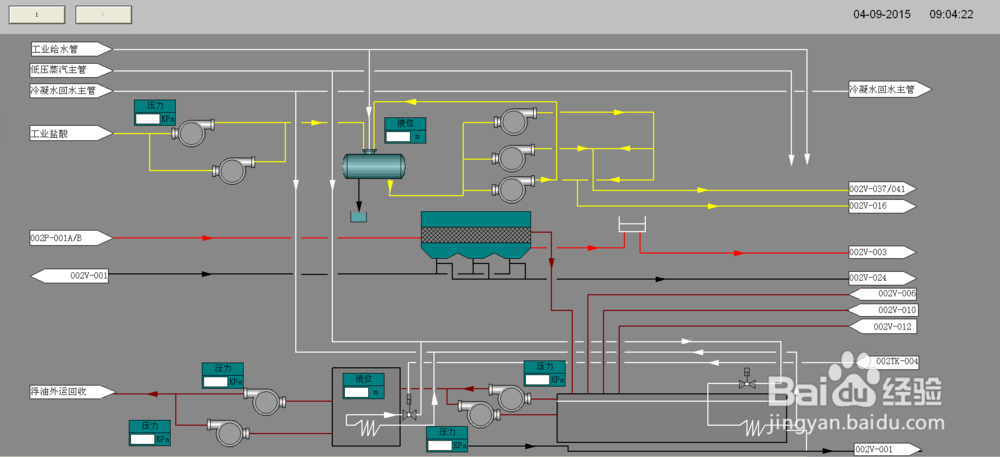 WINCC画面切换按钮切换工艺画面
WINCC画面切换按钮切换工艺画面
右击图形编辑器,新建三个画面:main.pdl,1.pdl,2.pdl
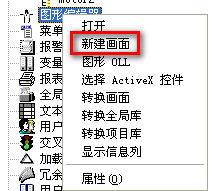 2/8
2/8定义三个内部变量:
 3/8
3/8编辑main.pdl画面,
以分辨率为1920*1080举例:
画面几何属性:画面宽度和高度分别为1920和1080,
事件—画面对象—其它—打开画面,右键选择C动作,写入以下代码:

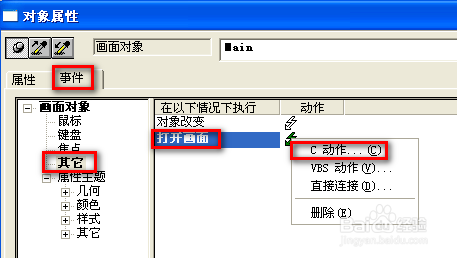
 4/8
4/8在main.pdl画面上添加两个按钮和一个画面窗口(智能对象中的“画面窗口”)。
画面窗口:
几何属性:
其它属性:
画面名称:设置为1.pdl,即设置初始画面为1.pdl

 5/8
5/8按钮1:
1)属性—事件—鼠标—按左键,双击打开,设置画面窗口1的画面名称属性为画面1.pdl
2)属性—事件—鼠标—释放左键,右键选择C动作,代码如下:
3)属性—其它—允许操作员控制—右击选择动态对话框,选择布尔型变量enabled
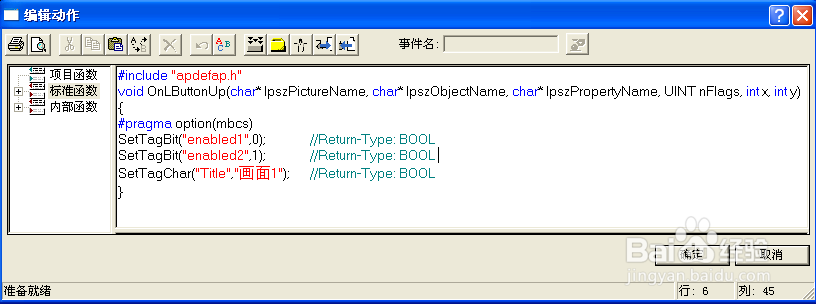 6/8
6/8按钮2:
1)属性—事件—鼠标—按左键,双击打开,设置画面窗口2的画面名称属性为画面2.pdl
2)属性—事件—鼠标—释放左键,右键选择C动作,代码如下:
3)属性—其它—允许操作员控制—右击选择动态对话框,选择布尔型变量enabled
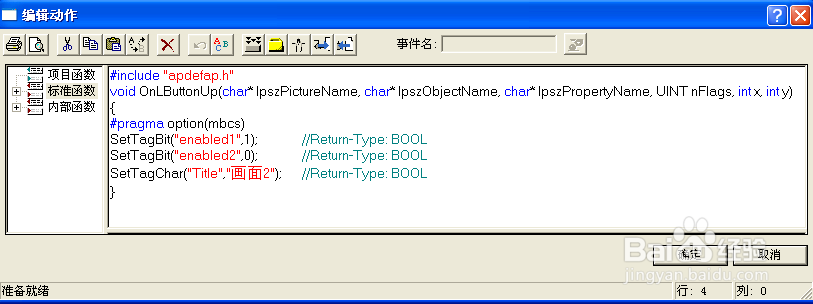 7/8
7/8配置1.pdl和2.pdl画面。
1.pdl和2.pdl画面的几何属性设置如下
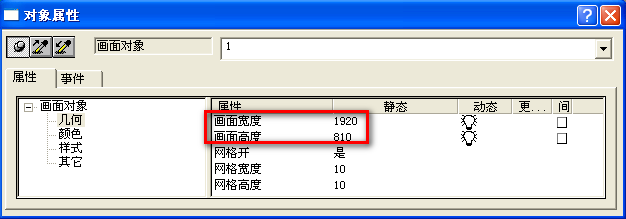 8/8
8/8运行效果如下:
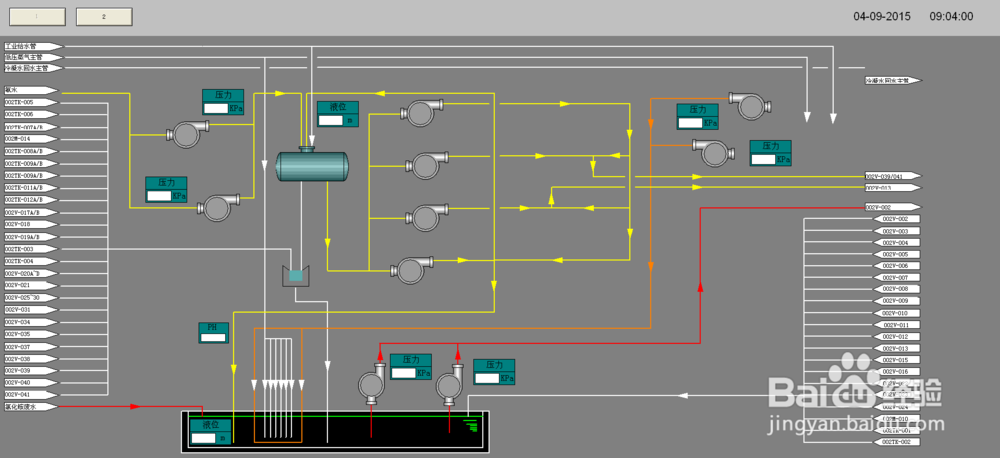
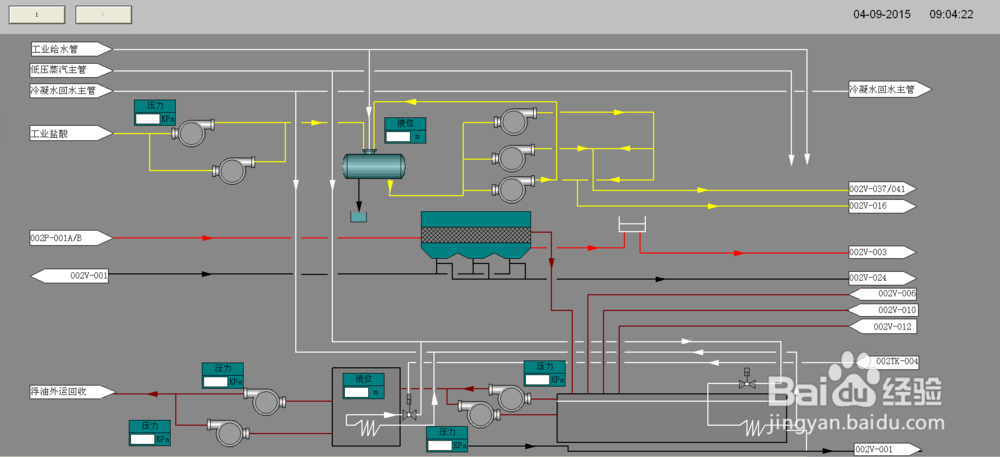 WINCC画面切换按钮切换工艺画面
WINCC画面切换按钮切换工艺画面 版权声明:
1、本文系转载,版权归原作者所有,旨在传递信息,不代表看本站的观点和立场。
2、本站仅提供信息发布平台,不承担相关法律责任。
3、若侵犯您的版权或隐私,请联系本站管理员删除。
4、文章链接:http://www.1haoku.cn/art_604310.html
上一篇:牛奶红薯饼的做法
下一篇:我的世界神奇宝贝蛋怎么孵化
 订阅
订阅